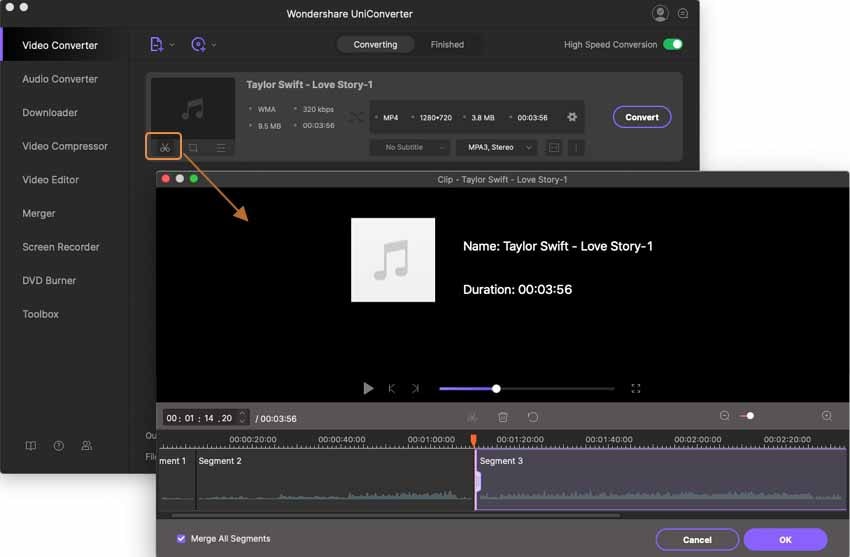Vídeo Conversor
- 1. Converter Vídeos a Qualquer Formato+
-
- 1.1 Conversores Gratís de Vídeo Para JPG
- 1.2 Top 5 Maneiras de Converter DVD para MKV
- 1.3 6 melhores conversores de vídeo para DVD
- 1.4 Conversores de Chaves (arquivos) Gratuitos 2020
- 1.5 Top 5 Gratis MOD Convertidor
- 1.6 Top 6 de Conversores para JPG
- 1.7 Criadores de vídeos do YouTube grátis
- 1.8 Top 7 Conversores de Dailymotion Online Grátis
- 1.9 Top 7 Conversores de Dailymotion Online Grátis
- 1.10 Conversores e Baixadores de Youtube e Dailymotion
- 1.11 Resenha Completa do Youtube VS Vimeo VS Dailymotion
- 1.12 Vimeo VS YouTube
- 1.13 Converta Vimeo para Instagram
- 1.14 Conversores de Vimeo Recomendados
- 1.15 Como Baixar Vídeos em 4K do Vimeo
- 1.16 Converter vídeos para MP4 HD / 720p online e grátis
- 1.17 Como baixar filmes em UHD em 4K grátis
- 1.18 5 principais GoPro Video Converter
- 1.19 Melhor software de vídeo GoPro para edição
- 1.20 envie vídeos MXF para o YouTube
- 1.21 MP4 Converter Downloader
- 1.22 Conversor Zamzar para converter vídeo
- 1.23 Revisão de Freemake Video Converter
- 1.24 principais conversores de vídeo do Twitter
- 2. Conversores de vídeo para áudio+
- 3. Dicas para converter vídeos +
-
- 3.1 Top 3 programas melhores que o Handbrake
- 3.2 Conversor iTunes
- 3.3 Conversor de vídeo em lote
- 3.4 Alternativas ao Handbrake para Mac
- 3.5 Top 5 Conversor MXF Comentários
- 3.6 Alterar a Resolução Online e Gratuitamente
- 3.7 Conversores de Vídeo GRÁTIS para Windows
- 3.8 6 dicas úteis para reproduzir vídeo
- 3.9 Métodos para mesclar vídeos no iPhone
- 3.10 Reprodutores de arquivos TS
Como Reproduzir/Converter/Editar Vídeo WMA no Mac
WMA, sigla para Windows Media Audio, é uma tecnologia de compactação de dados de áudio desenvolvida pela Microsoft. Pode se referir ao formato de áudio ou codecs de áudio. Como formato de arquivo de áudio, na maioria dos casos, um arquivo WMA está contido no Advanced Systems Format (ASF) - um formato de contêiner proprietário da Microsoft para áudio digital ou vídeo digital. Como codecs de áudio, o WMA inclui quatro codecs: WMA, WMA Pro, WMA Lossless e WMA Voice. Saiba mais sobre o WMA na Wikipedia.
- Parte 1. Como Reproduzir WMA no Mac OS X
- Parte 2. Como Converter WMA para Formato Compatível com Mac
- Parte 3. Como Editar WMA no Mac OS X
Parte 1. Como Reproduzir WMA no Mac OS X
O WMA é um formato de arquivo de áudio de alta qualidade. Mas os arquivos WMA geralmente funcionam apenas no Windows Media Player. Se você é um usuário de Mac e deseja reproduzir WMA no Mac, pode encontrar o problema de compatibilidade. Nesse caso, você pode usar um reprodutor de WMA para Mac. Por exemplo, o VLC , o player mais poderoso para os usuários de Mac e Windows reproduzirem praticamente qualquer formato popular. Além disso, você pode usar um conversor de WMA para Mac (incluindo Sierra) para ajudá-lo a converter o WMA em um formato compatível para reprodução no seu player favorito. Reproduzir arquivos WMA no Mac não é difícil. Use este reprodutor ou o conversor de WMA.
Parte 2. Como Converter WMA para Formato Compatível com Mac
Não sabe como converter arquivos WMA no Mac? Com o Wondershare UniConverter (originalmente Wondershare Video Converter Ultimate), você pode converter arquivos WMA para muitos outros formatos de áudio como MP3, AAC, M4A, etc. Este conversor de vídeo oferece grande velocidade de conversão; portanto, com a ajuda do Wondershare UniConverter, você pode resolver completamente o problema de reproduzir WMA no Mac OS.
Se você estiver usando iPod, iPhone ou iPad, poderá converter WMA diretamente para um formato compatível com iOS com o Wondershare UniConverter no seu computador Mac. Usando este conversor WMA no Mac, você não sofrerá nenhuma perda de qualidade de áudio. Após a conversão WMA no Mac, você pode importar WMA para o iTunes sem problemas e sincronizar com o iPod, iPad e iPhone. O guia seguinte mostra como converter arquivos WMA com o Wondershare UniConverter em etapas detalhadas, confira.
 Wondershare UniConverter
Wondershare UniConverter

- Converta vídeo para mais de 1000 formatos, incluindo MP4, AVI, WMV, FLV, MKV, MOV e mais
- Edite, aprimore e personalize seus arquivos de vídeo
- Grave e personalize seu DVD com modelos de menu gratuitos para DVD
- Baixe ou grave vídeos de mais de 10.000 sites de compartilhamento de vídeo
- Caixa de ferramentas versátil combina correção de metadados de vídeo, criador de GIF, transmitir vídeo para TV, compressor de vídeo e gravador de tela
- Sistemas Suportados: Windows 10/8/7/XP/Vista, Mac OS 10.15 (Catalina), 10.14, 10.13, 10.12, 10.11, 10.10, 10.9, 10.8, 10.7, 10.6
Como Converter Arquivos WMA para Formato Compatível com Mac
Etapa 1 Iniciar programa e adicionar arquivo WMA
Inicie o Wondershare UniConverter, após a instalação, e escolha a seção Converter. Agora você pode arrastar e soltar o arquivo WMA na janela do programa ou clicar em Adicionar arquivos para adicionar seus arquivos WMA ao programa.
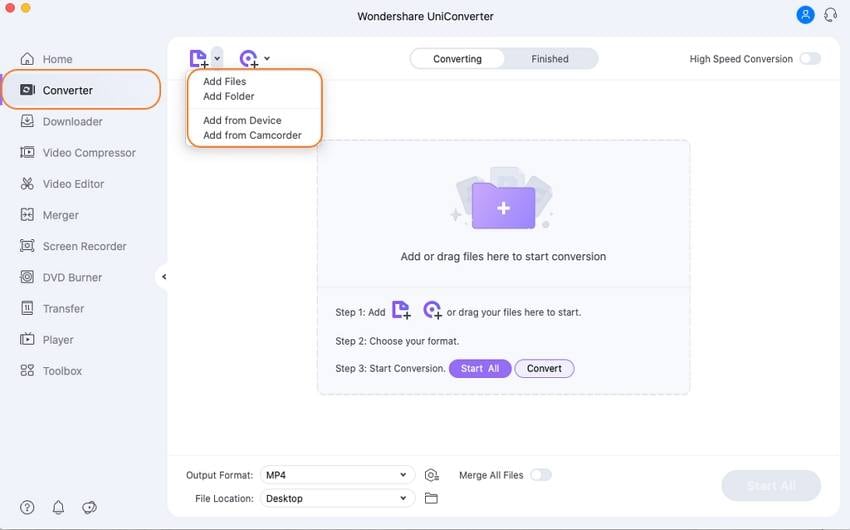
Etapa 2 Escolher Formato Compatível com iOS
Clique no ícone de seta para baixo para expandir a lista de formato de saída, clique na guia Dispositivo e escolha a Apple na barra lateral esquerda e selecione o dispositivo iOS correspondente à direita.
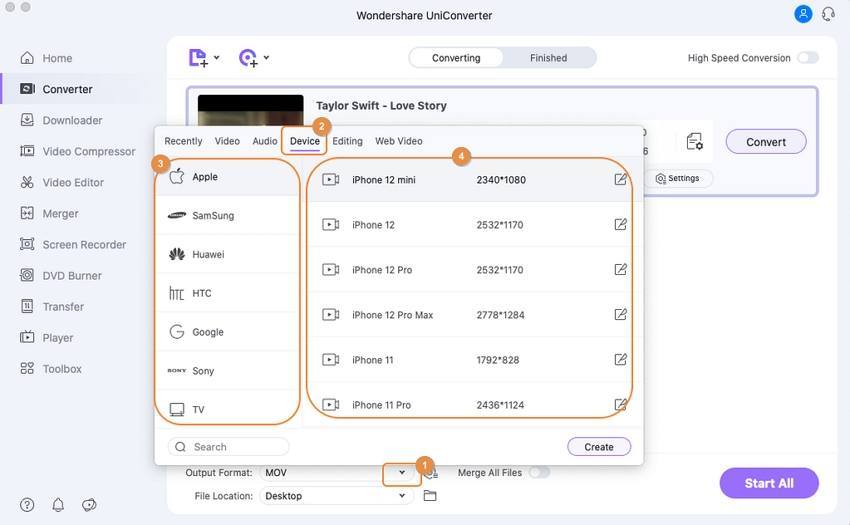
Etapa 3 Iniciar a Conversão dos Arquivos WMA
Clique no botão Converter, no canto inferior direito para iniciar a conversão. Quando a conversão terminar, vá na guia Convertidos para ver o arquivo finalizado.
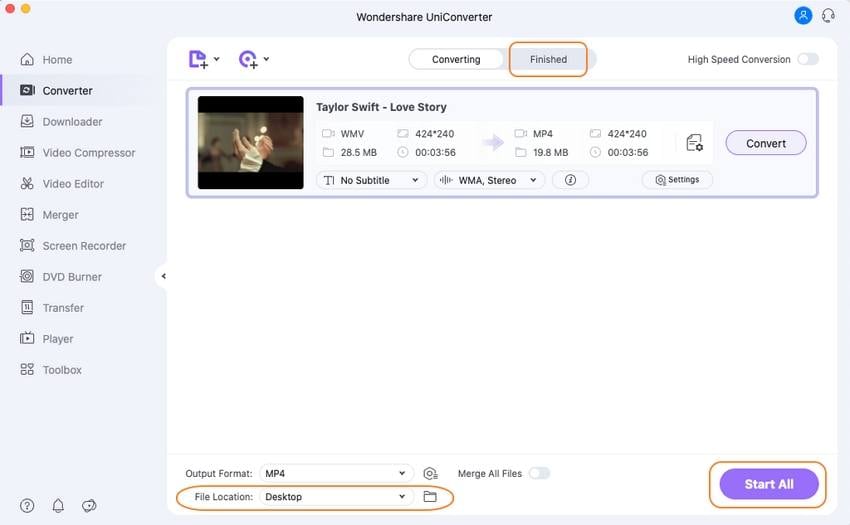
Nota: O Wondershare UniConverter para Mac é totalmente compatível com os seguintes sistemas: Mac OS 10.15 (Catalina), 10.14, 10.13, 10.12, 10.11 (El Capitan), 10.10, 10.9, 10.8, 10.7, 10.6; e os seguintes computadores Mac: Mac Pro, Unibody Macbook, Mac Mini, MacBook, MacBook Pro, MacBook Air, iMac e PC com o Mac OS X.
Parte 3. Como Editar WMA no Mac OS X
Você também pode usar o Wondershare UniConverter para editar os seus vídeos. Clicando nos ícones de edição abaixo da miniatura do vídeo (depois de importado para o programa na Etapa 1), você poderá aparar / recortar vídeo, aplicar efeitos, adicionar legendas etc. Portanto, se você está interessado no Wondershare UniConverter para Mac, pode baixar gratuitamente o programa.